5 formas de corregir el código de error de GeForce Now 0x800b1004
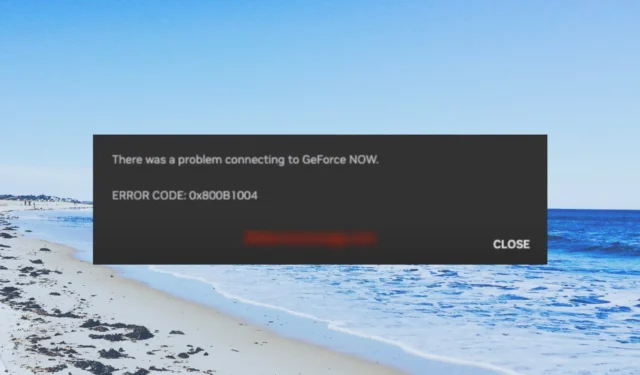
El código de error de Nvidia GeForce Now 0x800b1004 generalmente indica un problema con la instalación del juego o un error en la conexión entre el dispositivo del usuario y los servidores de GeForce Now.
¿Qué puede causar el error 0x800b1004 de Nvidia GeForce Now?
El mensaje de error 0x800b1004 de Nvidia GeForce Now significa que hay un problema con el servidor o que no tiene una conexión a Internet estable.
Hay varias razones que podrían desencadenar este problema con el servicio de juegos en la nube, algunas de las cuales se enumeran a continuación:
- Conexión a Internet inestable : para jugar juegos en un servicio de juegos en la nube, debe tener una conexión a Internet estable .
- Estado del servidor de GeForce Now : lo más probable es que el servidor de GeForce Now esté en mantenimiento o que haya un problema con el servidor.
- Problema con la aplicación Nvidia GeForce : si no ha actualizado la aplicación Nvidia GeForce, se encontrará con problemas tales como que podría haber un error subyacente dentro de la aplicación.
- El programa antivirus está interfiriendo : es muy probable que el antivirus o el programa de firewall esté bloqueando la conexión entre su dispositivo y GeForce Now.
- Controlador de gráficos obsoleto : también debe asegurarse de tener un controlador de gráficos actualizado instalado en su PC para evitar tales problemas.
- Está utilizando un servicio VPN : el uso de una VPN para desbloquear contenido restringido geográficamente también es una de las principales razones del código de error 0x800b1004.
Veamos ahora las diferentes soluciones que ayudarán a resolver el código de error 0x800b1004 de Nvidia GeForce Now.
¿Cómo soluciono el código de error de GeForce Now 0x800b1004?
Antes de aplicar las soluciones avanzadas, repasemos las soluciones simples y, con suerte, resolvamos el problema por nuestra parte.
- Asegúrate de tener una conexión a Internet estable. En caso de que tenga problemas con su Wi-Fi, intente usar una conexión por cable.
- Compruebe si el estado del servicio Nvidia GeForce es correcto. Puede hacerlo dirigiéndose al sitio web oficial de estado del servidor .
- Intente reiniciar su PC, ya que podría ser un error temporal que está causando el código de error GeForce Now 0x800b1004.
- Si está utilizando un servicio o aplicación VPN, debe deshabilitarlo, ya que podría estar causando el problema con la conexión.
Ahora, pasemos a soluciones avanzadas para resolver el problema.
1. Actualice la aplicación GeForce Now
- Inicie la aplicación Nvidia GeForce Now en su PC.
- Haga clic en la pestaña Controladores en la parte superior de la ventana.
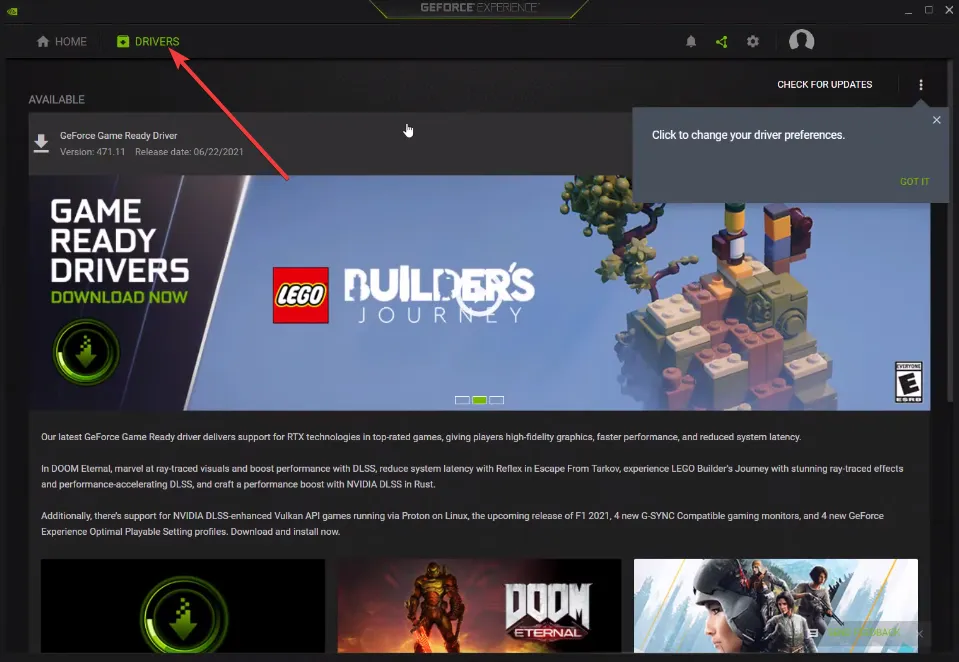
- Si hay una nueva actualización disponible, verá un mensaje Hay un nuevo controlador Game Ready disponible. Haga clic en el botón Descargar.
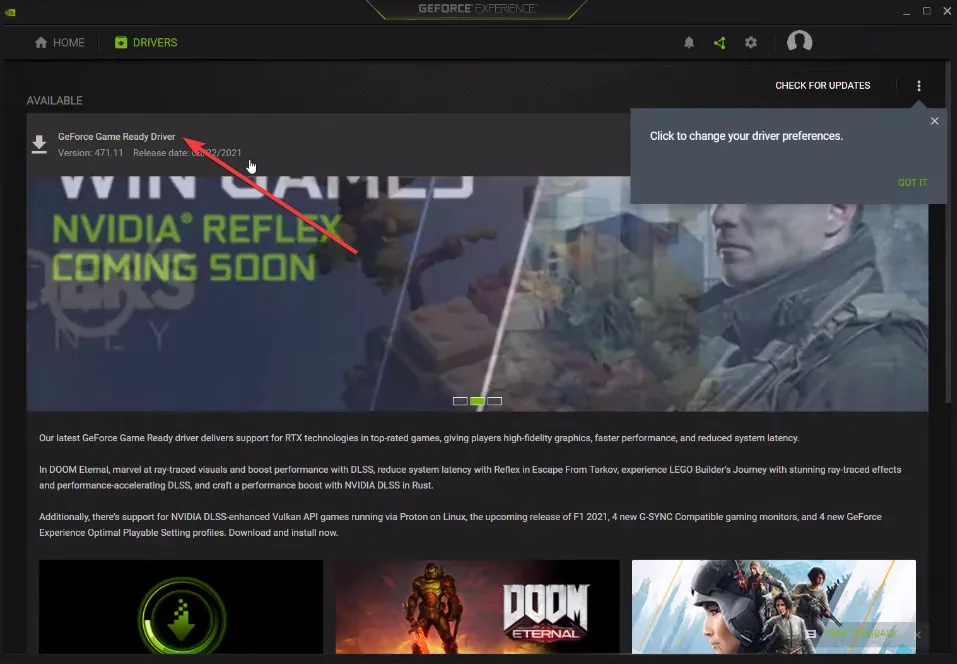
- Finalice la instalación siguiendo las instrucciones en pantalla.
- Reinicia tu computadora.
Asegúrate de tener la última versión de la aplicación GeForce Now instalada en tu computadora. Esto asegurará que se solucionen los errores y que también tenga las últimas funciones para disfrutar.
2. Deshabilitar el cortafuegos
- Abra el menú Inicio presionando la Wintecla .
- Seleccione Panel de control .
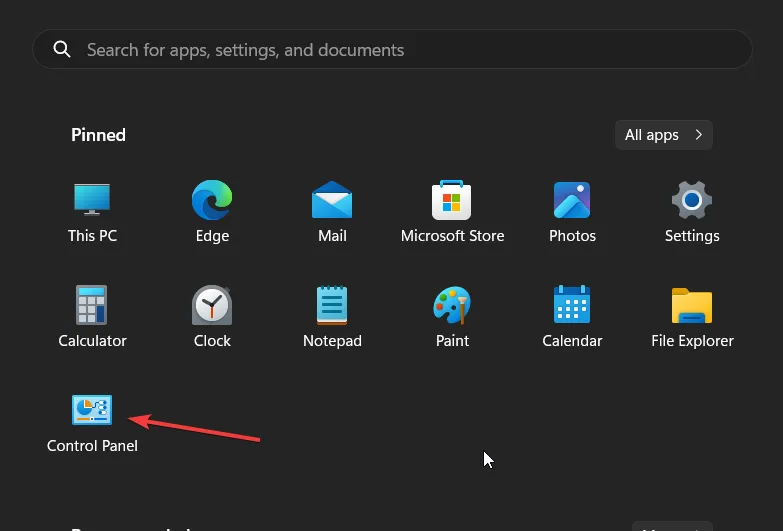
- Haz clic en Firewall de Windows Defender .
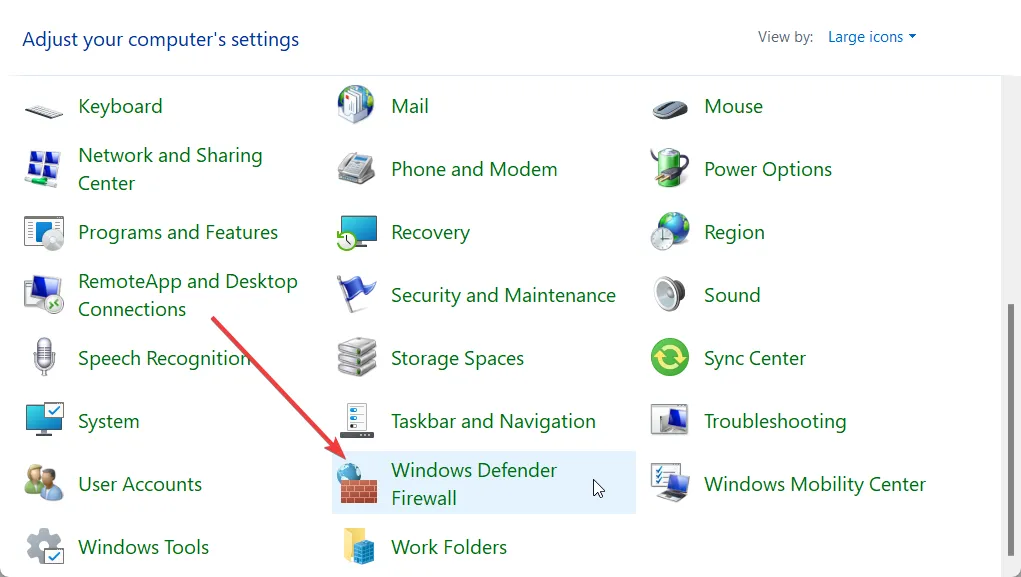
- Haga clic en la opción Activar o desactivar Firewall de Windows Defender en el panel izquierdo.
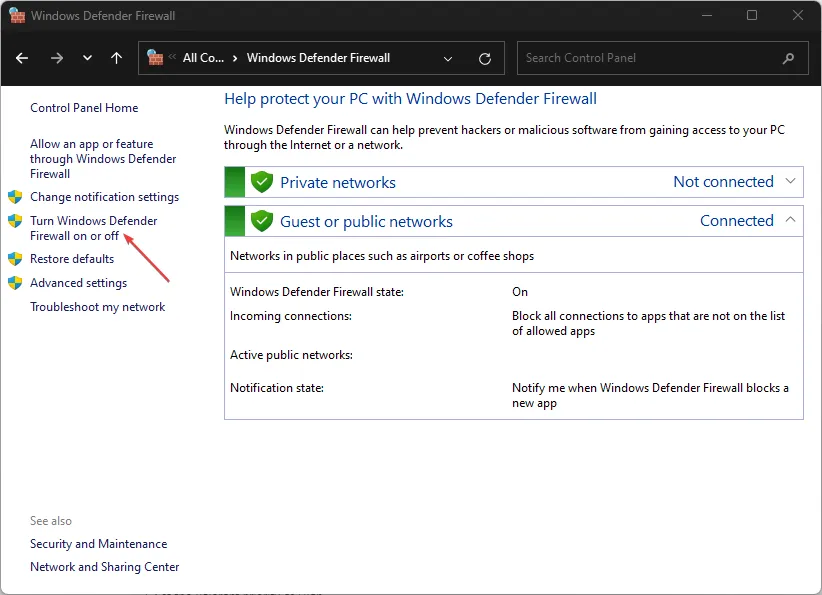
- Marque los botones de opción Desactivar Firewall de Windows Defender (no recomendado) para redes públicas y privadas.
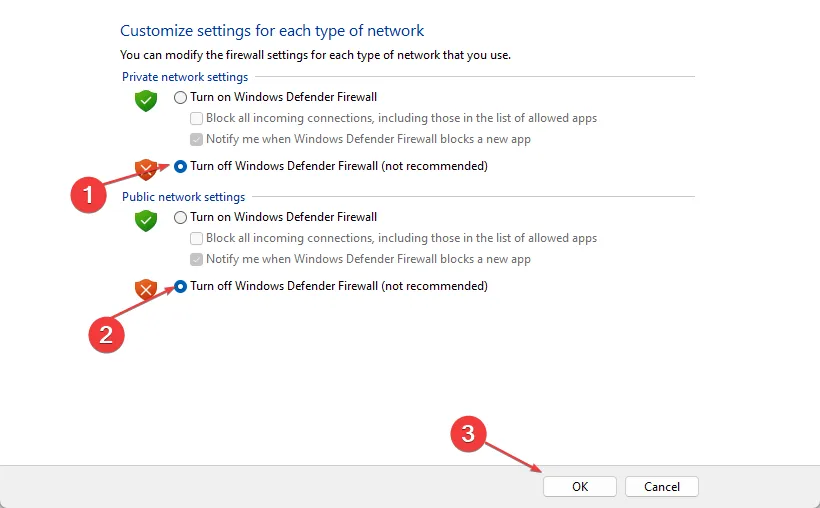
- Haga clic en Aceptar y reinicie su PC.
Se sabe que Windows Firewall bloquea ciertos programas, ya que puede detectarlos falsamente como una amenaza para su PC. Debe deshabilitar el Firewall y luego verificar si esto resuelve el código de error de GeForce Now 0x800b1004 o no.
3. Actualice el controlador de gráficos
- Para abrir el menú Inicio , presione la Wintecla.
- Escriba Administrador de dispositivos y ábralo.
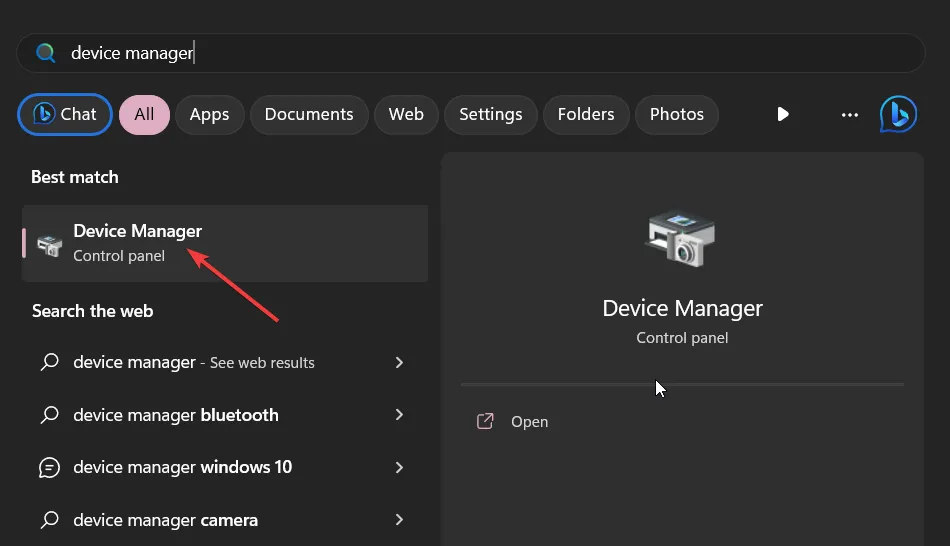
- Expanda la sección Adaptadores de pantalla .
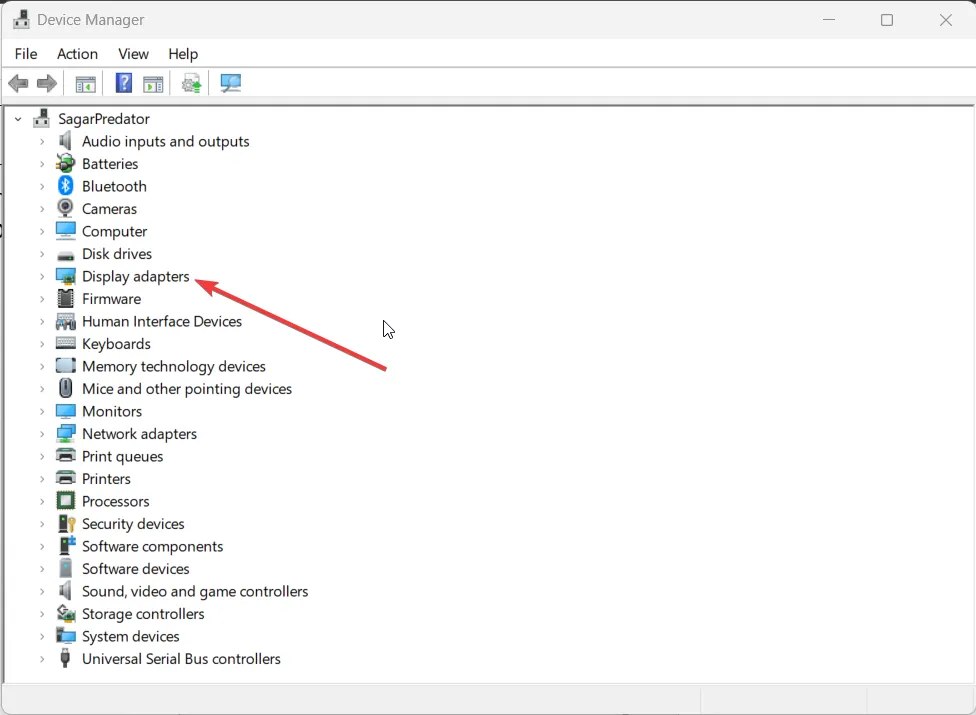
- Haga doble clic en su GPU para abrirla y cambie a la pestaña Controlador .
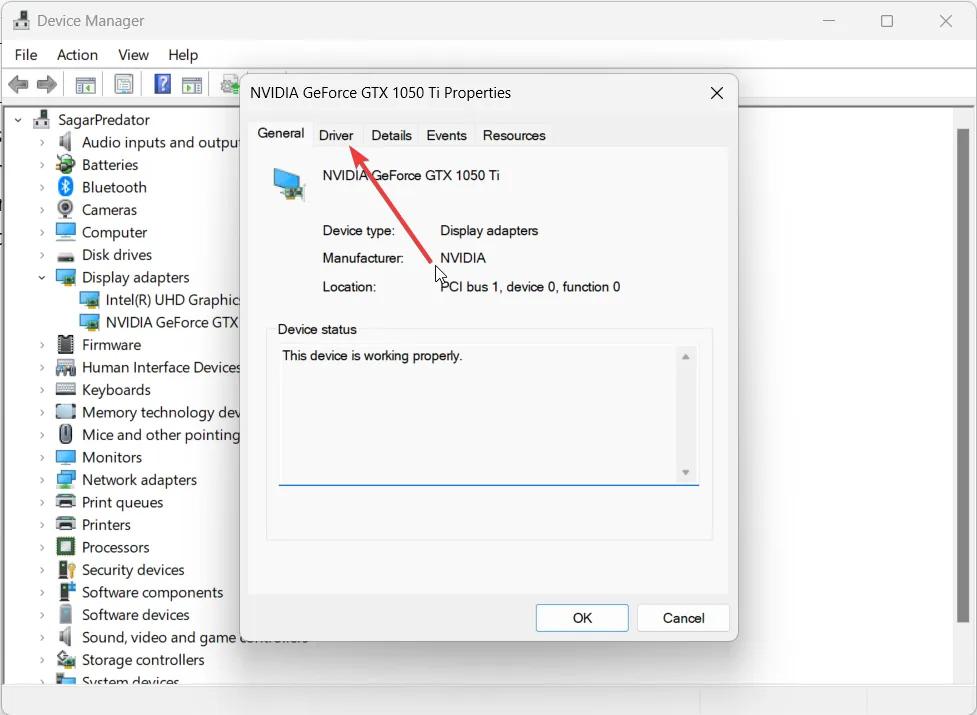
- Seleccione la opción Actualizar controlador .
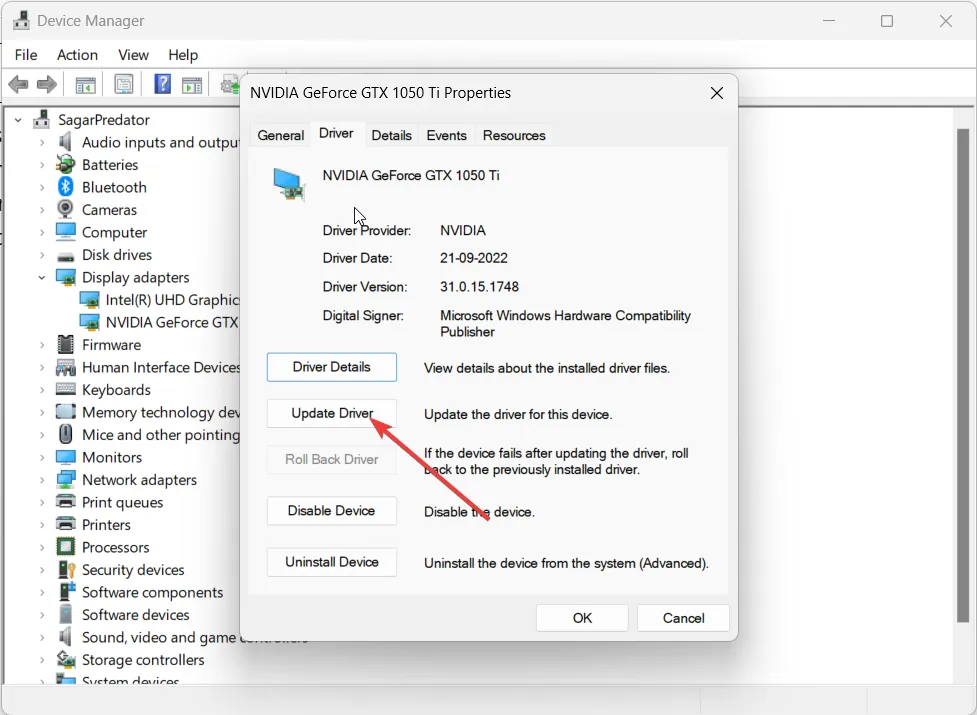
- Seleccione la opción Buscar automáticamente controladores .
- Instale los últimos controladores y reinicie su computadora.
Los controladores de gráficos son una parte importante para jugar juegos desde servicios de transmisión en la nube en su PC. Debe asegurarse de tener la última versión de los controladores de gráficos instalada en su PC.
4. Cambiar la ubicación del servidor
- Abre la aplicación GeForce Now.
- Haga clic en el menú de hamburguesas en la parte superior izquierda.
- Seleccione Configuración .
- En la sección UBICACIÓN DEL SERVIDOR , seleccione Automático en el menú desplegable.
Si cree que la ubicación del servidor que está utilizando en su aplicación Nvidia GeForce Now no es confiable y tiene problemas de conexión, le sugerimos que cambie la ubicación del servidor a Auto y luego verifique si esto resuelve el código de error 0x800b1004 o no.
5. Vacíe la caché de DNS
- Presione la tecla Win para abrir el menú Inicio .
- Escriba Símbolo del sistema y ábralo como administrador.
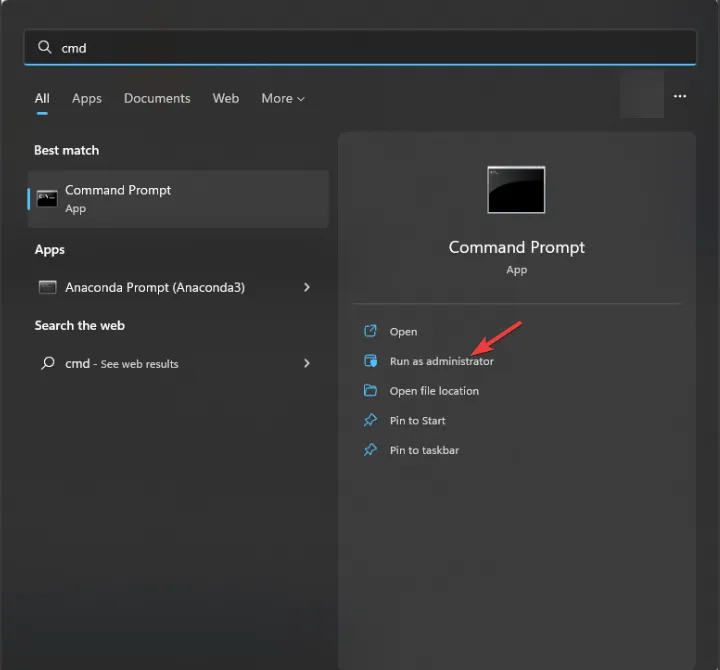
- Escriba el siguiente comando y presione Enter.
ipconfig /flushdns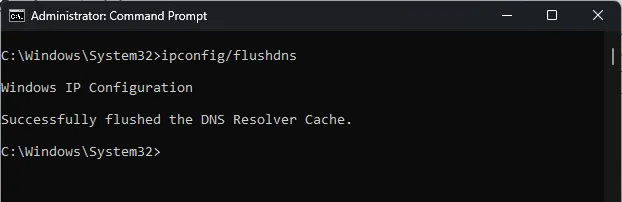
- Reinicie su computadora e inicie GeForce Now.
Después de esto, configure una conexión por cable o use su Wi-Fi para conectarse a Internet y luego verifique si esto resuelve el problema o no.
Para los usuarios que se encuentran con el error GeForce Now 0xc0f1103f , hemos enumerado 7 soluciones que ayudarán a resolver el problema.
Háganos saber en los comentarios a continuación, cuál de las soluciones anteriores aplicó para resolver el código de error de GeForce Now 0x800b1004.
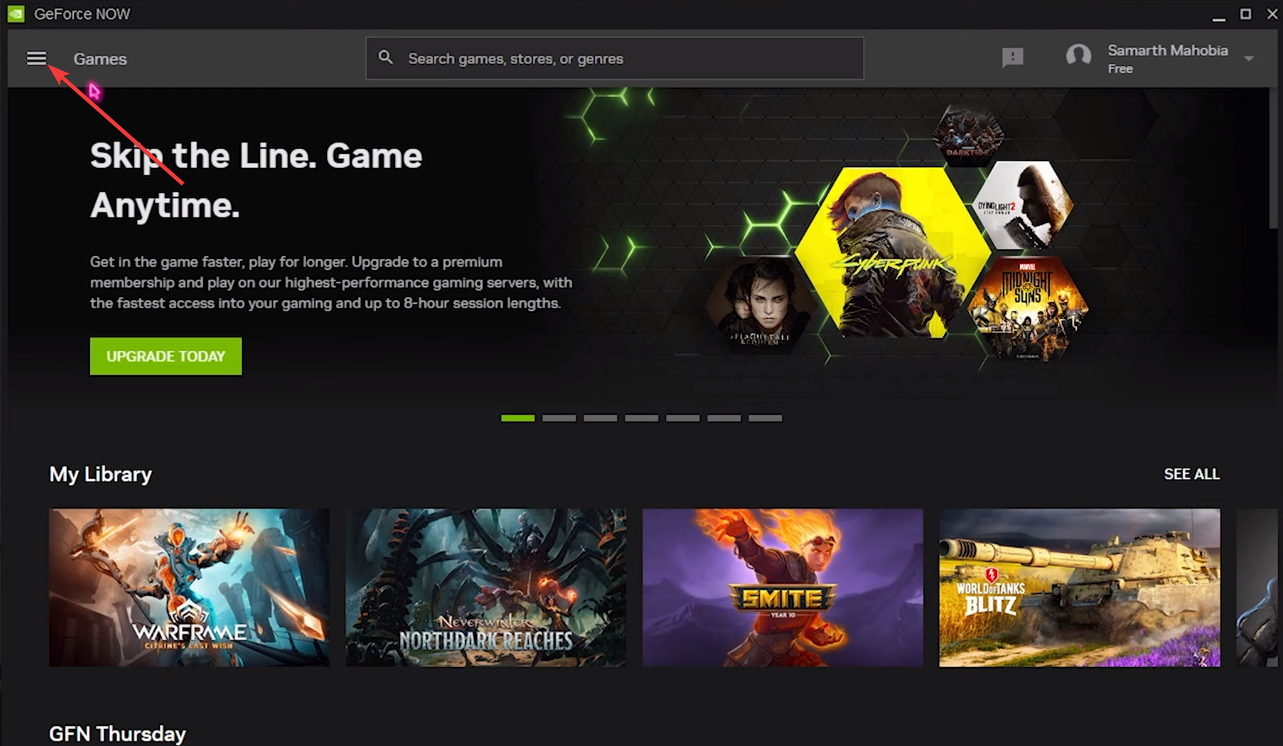
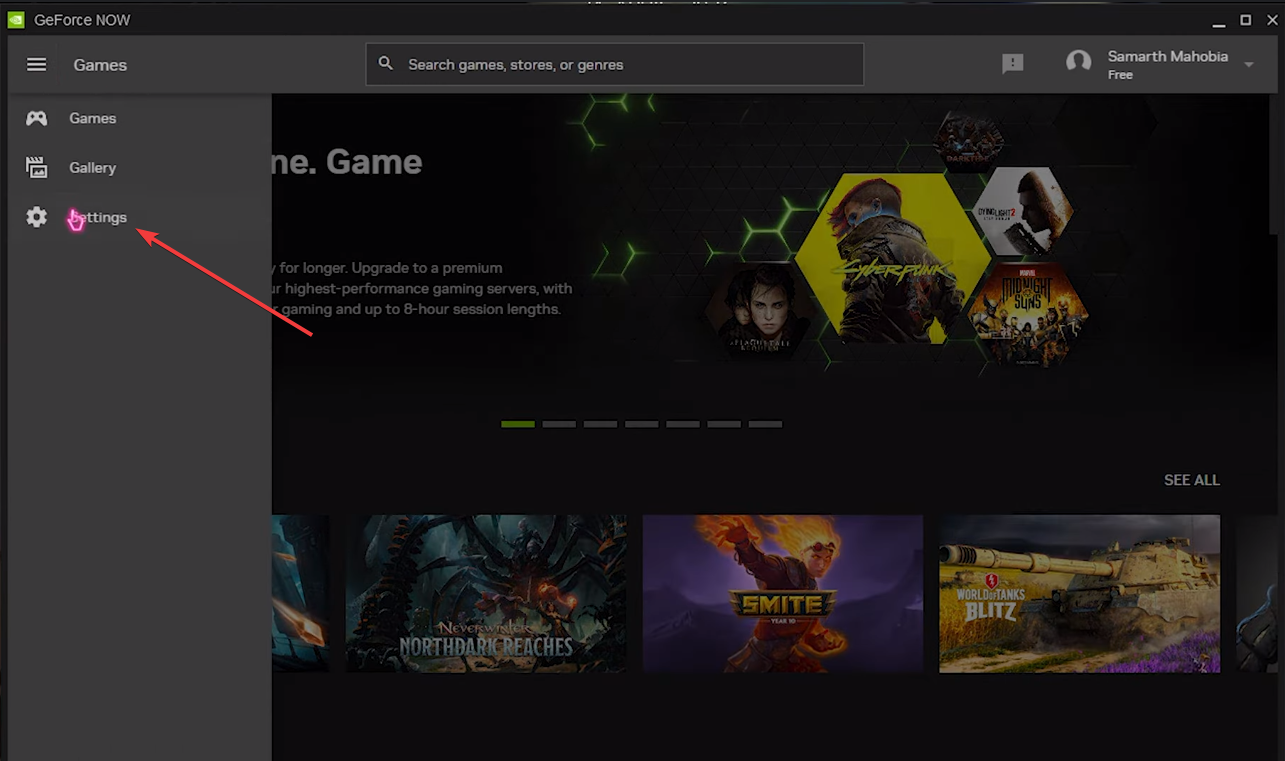
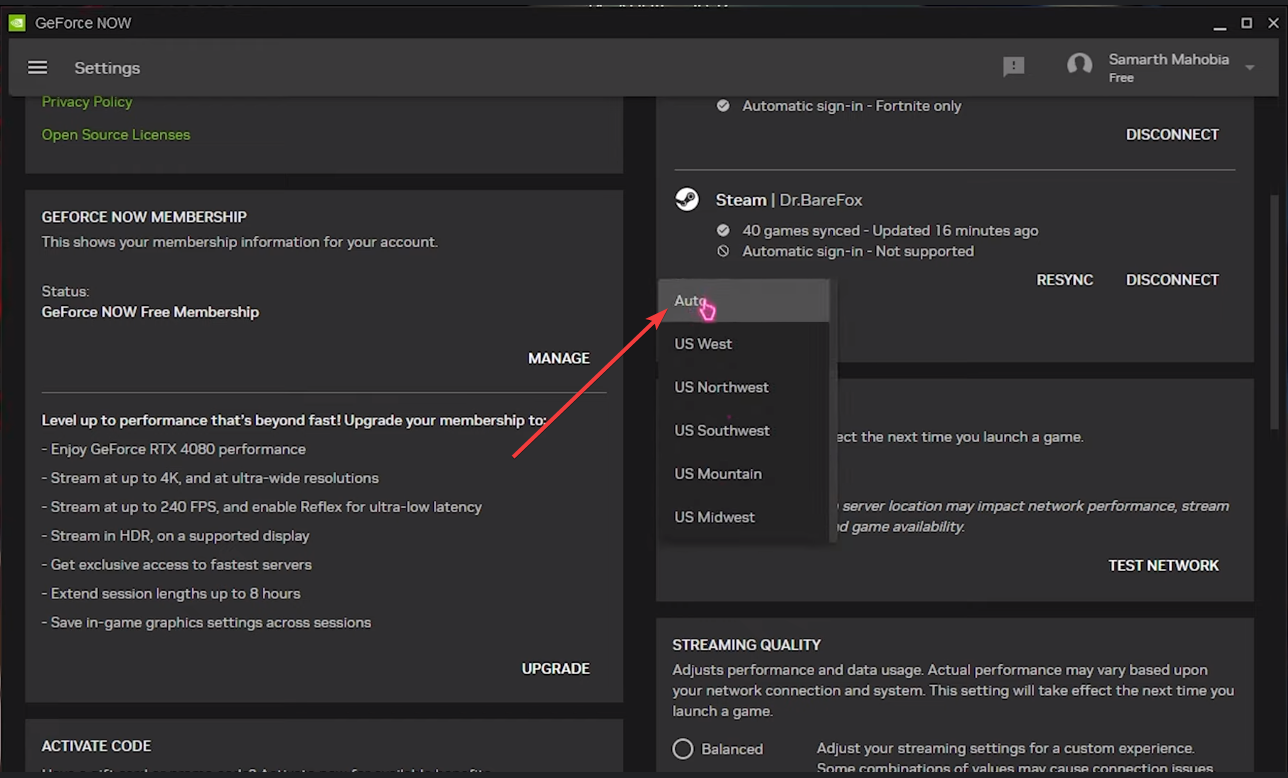
Deja una respuesta